How to Setup&Use Real Debrid on Kodi Leia18
あなたがKodiを持っていて、あなたが制限なしでダウンローダを必要としていて、より高速なダウンロードを提供する能力を持っているなら、Real Debridはあなたの答えです。 すぐにあなたのコディプレーヤーでReal Debridをインストールしてアクティブにすると、オンデマンドコンテンツを提供するアドオンのほとんどは、自動的にス
リアルデブリッドも非常に安く、月額$5と低くなる可能性があります。 この価格では、Real A DebridをKodiに統合し、必要に応じて無料でストリーミングできます。 基本的に、Kodiでバッファリングの問題が発生している場合は、Real Debridが最適で永続的な解決策です。
Real Debrid
Real Debridには、バッファリングの問題を解決する独自の機能があり、映画、テレビ番組、音楽などのオンデマンドコンテンツを提供するKodiアドオンを使用して制限なくダウンロードすることができます。このインストールガイドでは、Kodi LeiaでReal Debridをセットアップして使用する方法を紹介します。 実際のDebridアカウントにサインアップする前に、VPNをオフにしてください。 また、あなたが使用しているインターネット接続は、お使いの携帯電話のデータプランではないことを確認する必要があります。これは、登録時に使用するIPアドレスが、実際のDebridを介してストリーミングするために使用するIPと同じである必要があるためです。 Real Debridを正常にセットアップしたら、VPNの使用を続行できます。 それでは、以下のインストール手順をチェックしてみましょう。P>
あなたのIPアドレスは今118.99.98.237,162.158.62.123であり、VPN保護アドオン開発者。 これが、あなたの身元とプライバシーを隠すためにKodiでストリーミングしている間に良いVPNをインストールする必要がある理由です。私自身はExpressVPNを使用していますが、それはあなたが持っているべき非常に推奨されるVPNです。 それは、高速で安全でお使いのデバイスにインストールするのは簡単です。 VPNのサービスを享受していない場合は、30日間の返金保証があるため、払い戻しを求めることができます。 ExpressVPN1年プランで49%オフ+3ヶ月余分を取得します。
Kodi Leia18でReal Debridを設定する方法
- まず、Real Debridアカウントにサインアップする必要があります。 それを行うには、ここに訪問し、登録のための詳細を必要と記入してください。
- アカウントの作成が完了したら、Kodiを起動します。 私たちは最新のKodi Leiaでこの設定を実行しています。 あなたはクリプトンを使用しており、最新のものをしたい場合は、Firestick上の私たちのガイドの更新コディを使用してそれをアップグレードするか、他のデバ
- “設定”アイコンをクリックして設定に移動します。/li>
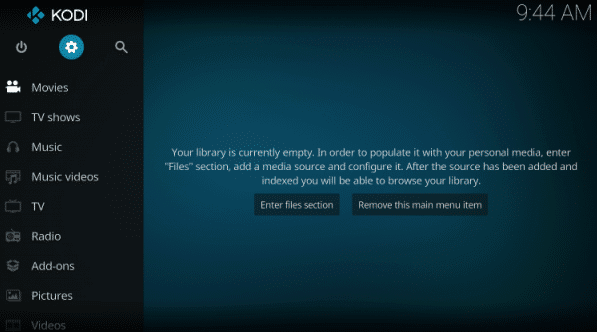
- “システム”をクリックすると、さまざまなオプションが表示されます。/li>
![]()
- 画面の下部にある”標準”オプションに移動します。 それをクリックすると、「Advanced」または「Expert」に変わります。”
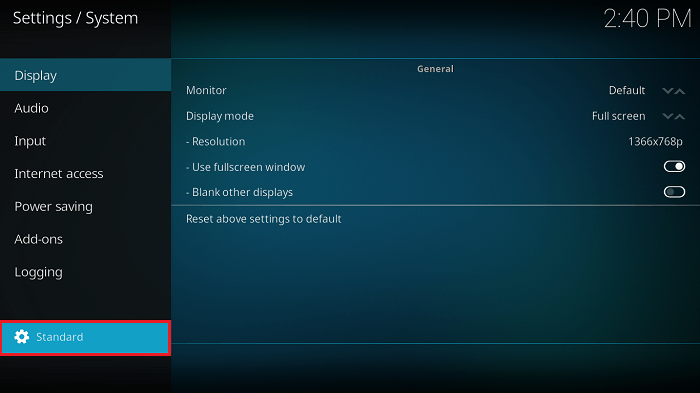
- “アドオン”に移動すると、アドオンの下のメニュー項目が展開されます。/li>
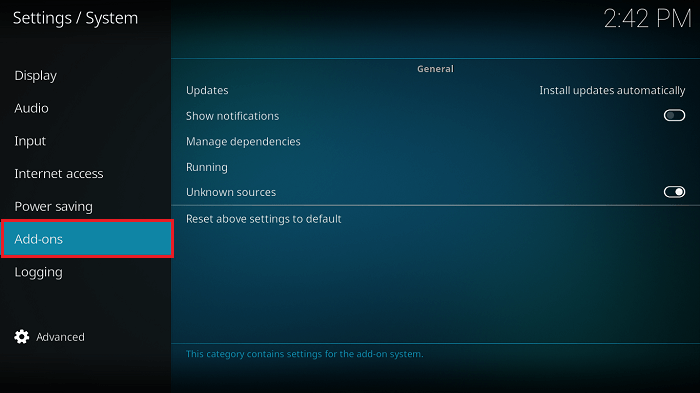
- 依存関係の管理をクリック
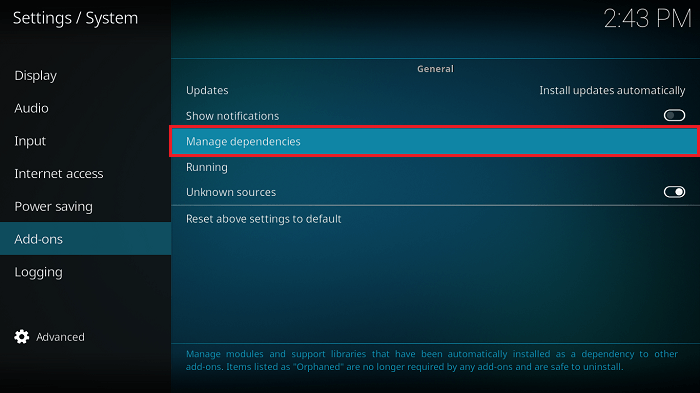
- “ResolveURL”を選択
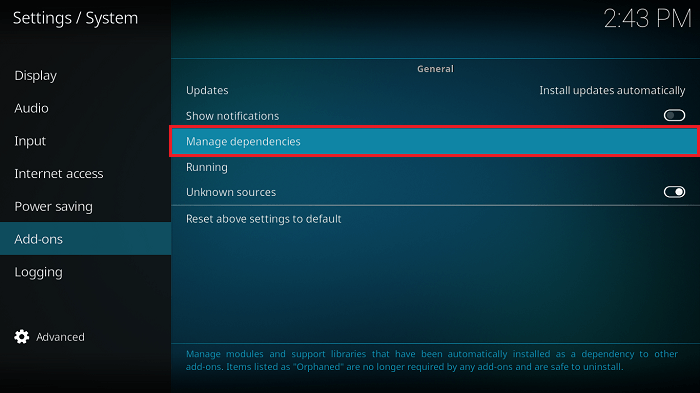
- “ResolveURL”を選択
iv id=”ResolveURL”を選択
iv id=”ResolveURL”を選択
iv id=”ResolveURL”を選択
- “設定”をクリックします

- “ユニバーサルリゾルバ”をクリックします
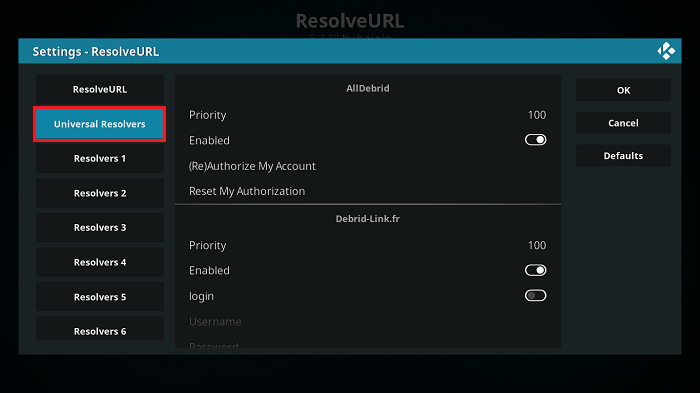
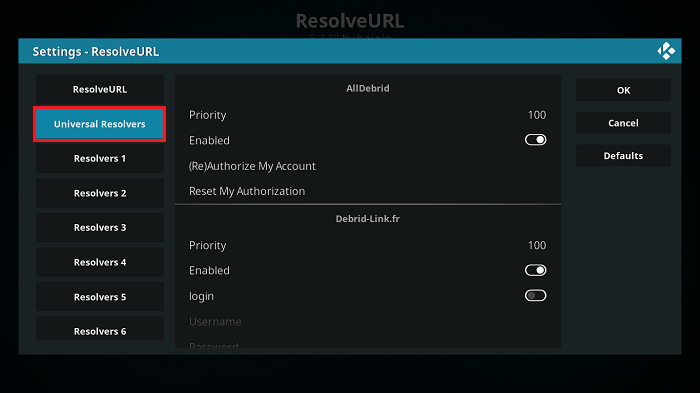
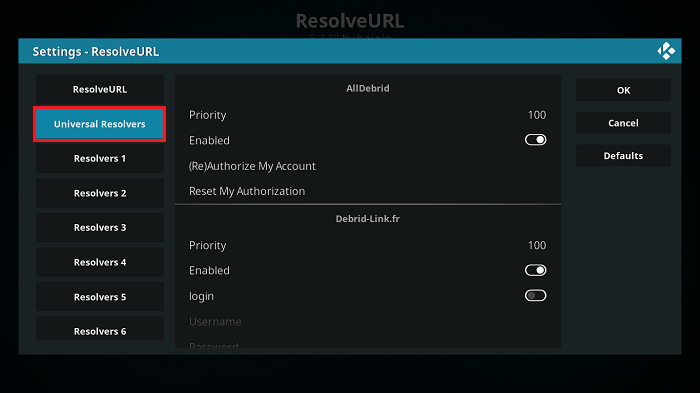
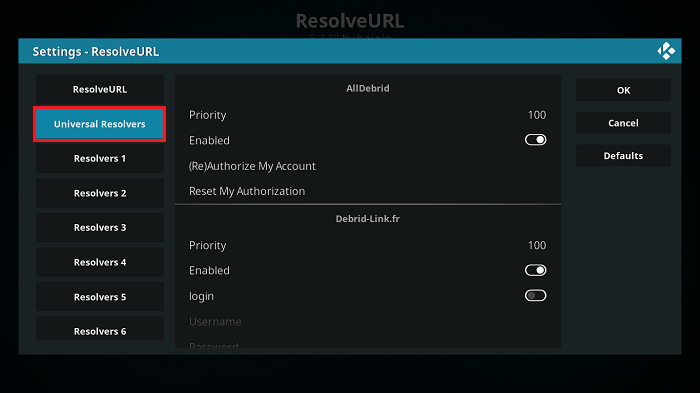
- 実際のdebridセクションが表示されるまでホバーします。 “優先度”をクリックします
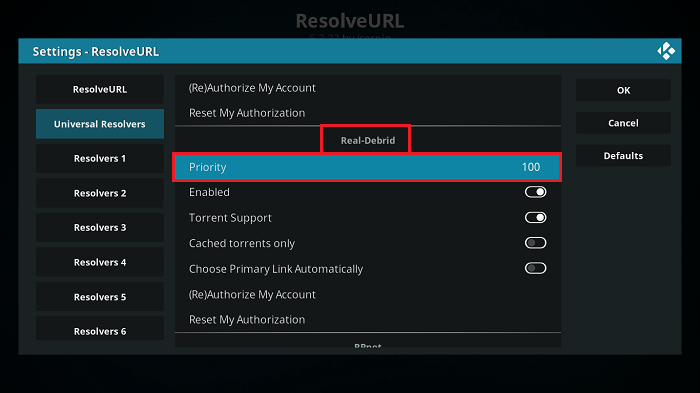
- 画面上の番号キーボードを使用して優先度を90に変更し、”完了”をクリッ/li>
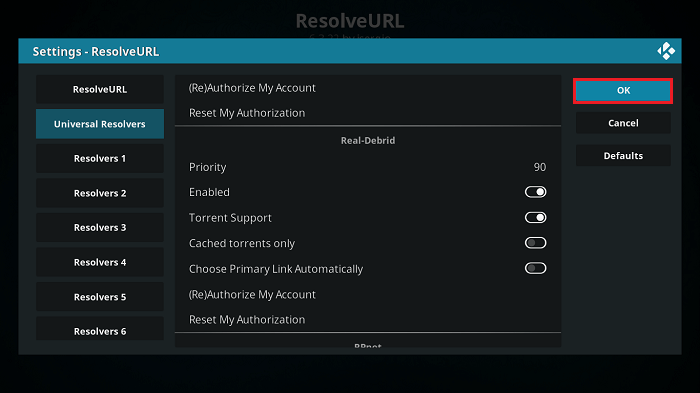
- もう一度”configure”をクリックします。

- “ユニバーサルリゾルバ”に移動し、Real Debridの有効なトグルがオンになっているかどうかを確認します。 ここから、あなたはまた、いつでもトレントサポートオプションを有効にすることができます。
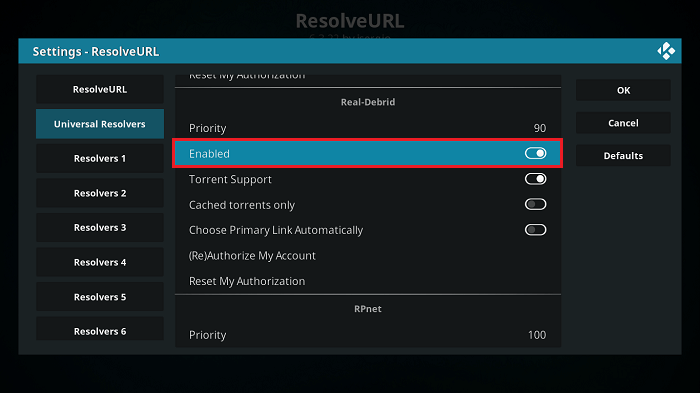
- “(Re)Authorize My Account”をクリックします
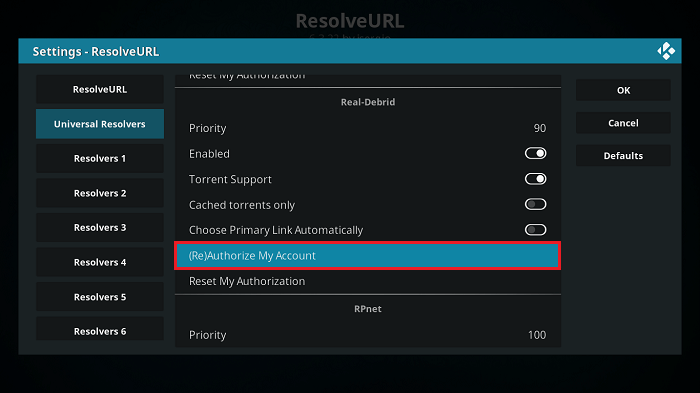
- 認証コードが画面に表示されます。 それに注意してください。
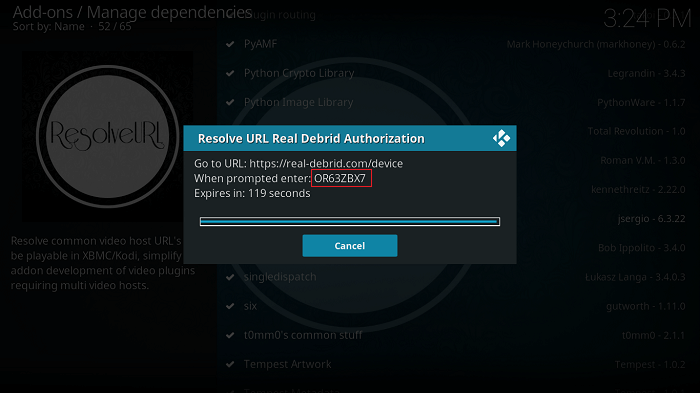
- ブラウザを開き、https://real-debrid.com/deviceにアクセスし、先に書き留めたコードを入力します。 [続行]をクリックして、Kodiに戻ります。コードを入力すると、Kodiに「ResolveURL Real-Debrid Resolver Authorized」という承認確認メッセージが表示されます。ここで、上記のすべての手順を実行した後、KodiでReal-Debrid用のURLResolverを設定する必要があります次のことです。 手順も簡単で、簡単に従うことができます。 下にスクロールして”URLResolver”を選択します
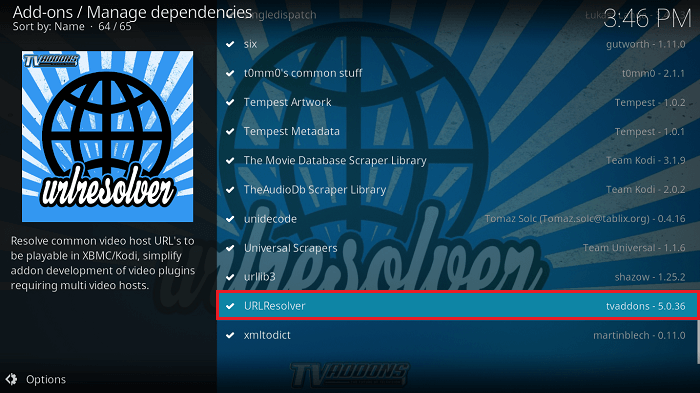
- 設定をクリックします

- ナビゲートユニバーサルリゾルバにし、優先順位をクリックします。
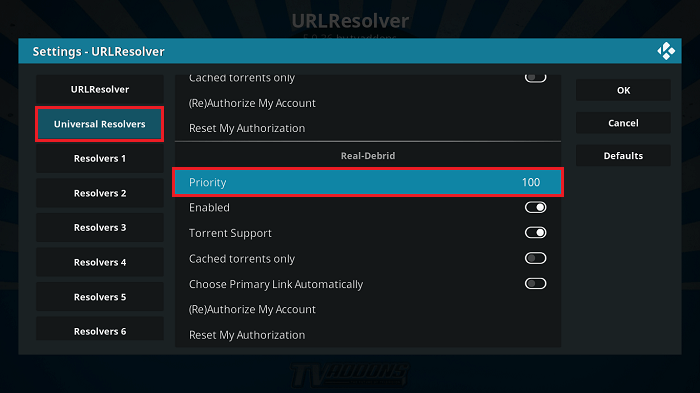
- 数値パッドが表示されます。 これを使用して、優先度レベルを90に変更します。 変更したら、[完了]をクリックします。/li>
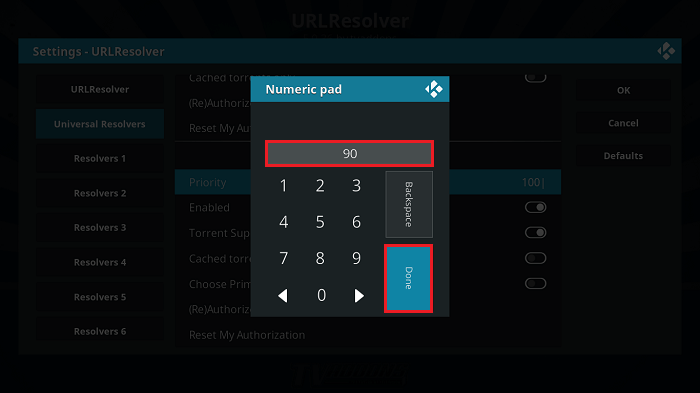
- この後、OKをクリックします。
![優先度を設定したら[Ok]をクリックします。](https://mykodiaddons.com/wp-content/uploads/2019/05/Click-on-Ok-once-Priority-Set-up.png)
- もう一度[設定]をクリックします。/li>

- “(再)私のアカウントを承認する”を選択します。
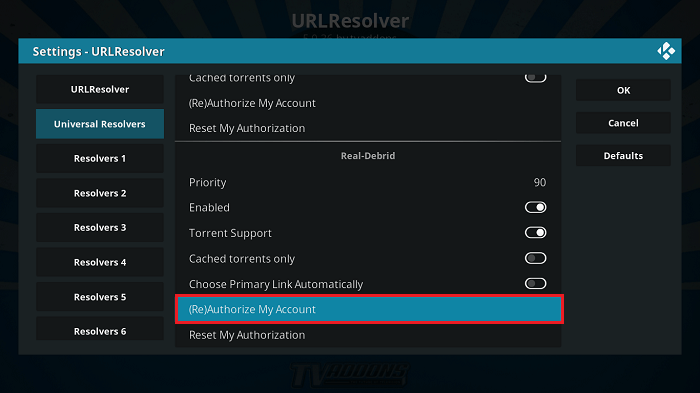
- 再び、認証コードを含む画面上のプロンプトが表示されます。 ブラウザからhttps://real-debrid.com/deviceに移動し、コードを入力して[続行]をクリックします。Kodiに「URLResolver Real-Debrid Resolver Authorized」というメッセージが表示され、URLResolver承認が与えられたことが確認されます。
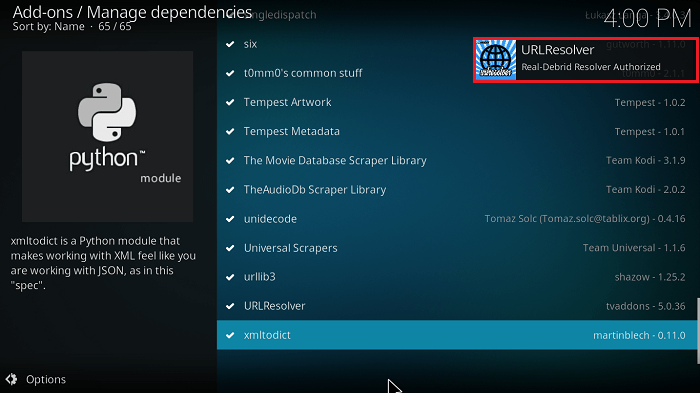
上記の手順を実行した後、Kodiアドオンを使用して映画やテレビ番組を再生して、設定が機能しているかど ムービーが再生され、バッファリングに問題が発生しない場合は、実際のDebrid設定が正常に機能しています。
Wrap Up
コンテンツをストリーミングするときに不要なバッファリングの問題は誰も享受しません。 それはプロセスをイライラさせ、楽しいものにします。 しかし、Real Debridを使用すると、制限やバッファリングの問題なしに高品質のコンテンツストリーミングを楽しむことができます。上記で強調表示した手順で、Real Debridが何であるか、Kodiにインストールする方法について正しい方向にあなたを指摘したことを願っています。また、チェック:KodiでAllDebridを設定する方法
それが今のところすべてです。 私はいくつかの新しい有用なもので戻ってきます。ありがとうございます。
ありがとうございます。
免責事項:このサイトに記載されているアプリケーション、アドオンまたはサービスは、ユーザーの裁量で使用されます。 私たちは、これらのアプリの合法性を確認したり、著作権保護でストリームを促進、リンク、またはホストしたりすることはありません。 私たちは、コンテンツの著作権侵害に強く反対している、と私たちはすべての手段によってそれを避けるために読者を懇願します。 私たちは私たちのサイト上で無料ストリーミングに言及するたびに、私たちは公衆に利用可能な著作権保護のないコンテンツを参照しています。
Leave a Reply